Roskapostitiedostojen poistaminen tai puhdistaminen Windows 11 -tietokoneessa
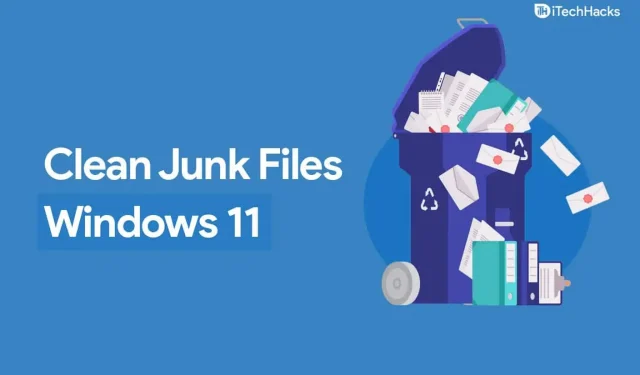
Roskapostitiedostot eivät ehkä vaikuta ongelmalta, mutta ne voivat viedä paljon tilaa tietokoneeltasi ja myös hidastaa järjestelmääsi. Roskapostitiedostot voivat olla sovellusten luomia tiedostoja, roskapostitiedostoja, päivityslokeja, välimuistia, ohjelmistojäämiä ja muita. Nämä ovat väliaikaisia tiedostoja, jotka tietokoneesi luo, kun käytät erilaisia ohjelmia. Kun käytät ohjelmaa, nämä väliaikaiset tiedostot voivat nopeuttaa prosessia. Kuitenkin, jos nämä roskapostitiedostot jätetään puhdistamatta erittäin pitkään, ne voivat aiheuttaa ongelmia.
Puhdista roskatiedostot Windows 11 -tietokoneessa
Tässä artikkelissa keskustelemme siitä, kuinka voit puhdistaa roskatiedostot Windows 11 -tietokoneessa.
Tyhjennä roskat
Ensimmäinen asia, joka sinun pitäisi yrittää tehdä, on tyhjentää roskakori. Kun poistat tiedostoja, ne siirretään roskakoriin. Jos haluat poistaa tiedostot pysyvästi, yritä tyhjentää roskakori. Tyhjennä roskakori seuraavasti:
- Etsi Käynnistä -valikosta Roskakori ja avaa Roskakori painamalla Enter . Napsauta Roskakori-sovellusikkunassa Tyhjennä roskakori -painiketta ja vahvista tiedostojen poistaminen valitsemalla Kyllä .
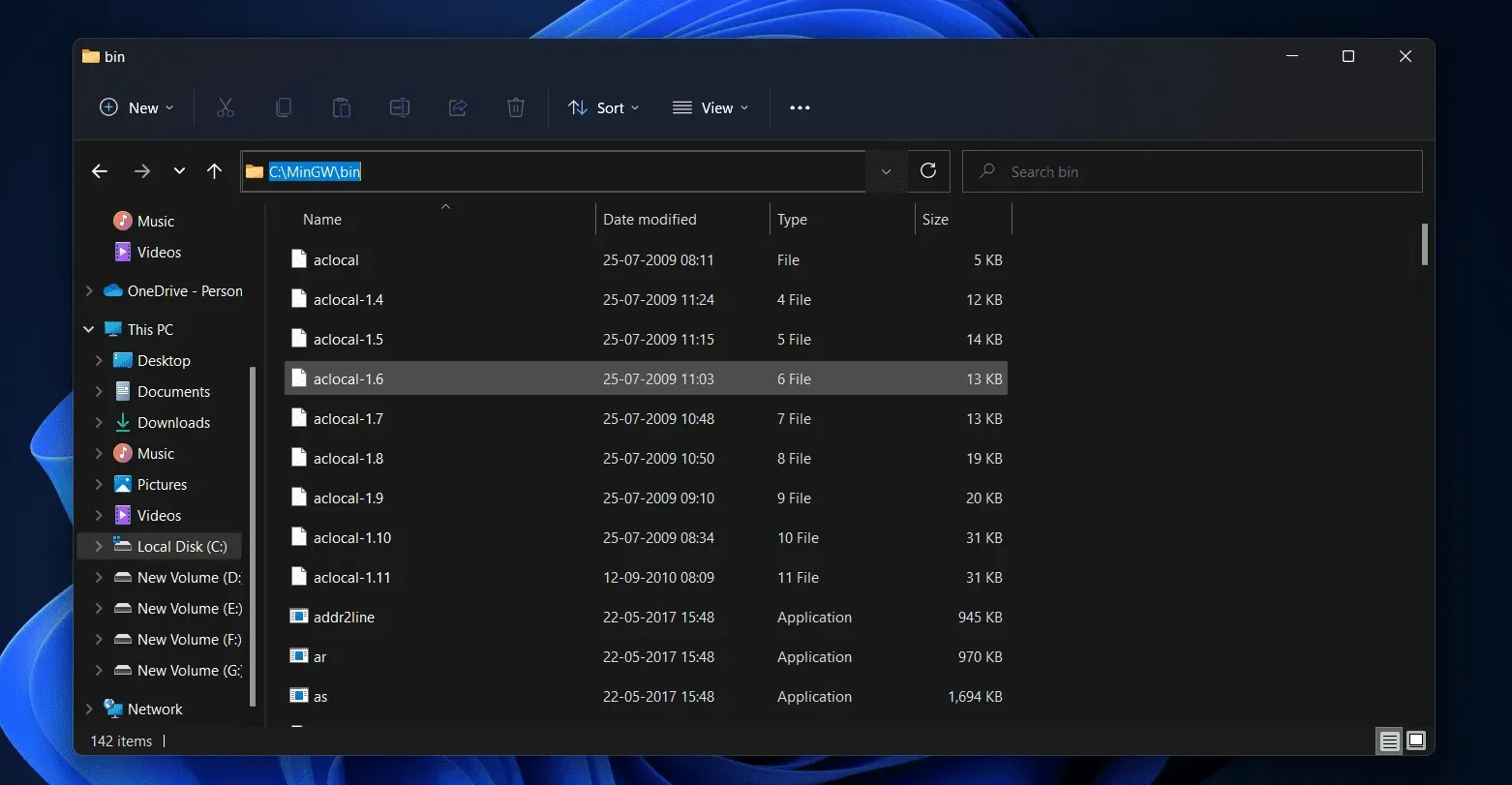
Poista väliaikaiset tiedostot
Väliaikaiset tiedostot ovat myös suurin osa roskatiedostoista. Sinun pitäisi yrittää poistaa väliaikaiset tiedostot ja sinun pitäisi pystyä puhdistamaan roskatiedostot Windows 11 -tietokoneellasi. Voit poistaa väliaikaiset tiedostot seuraavasti:
- Avaa Asetukset-sovellus painamalla näppäinyhdistelmää Windows + I.
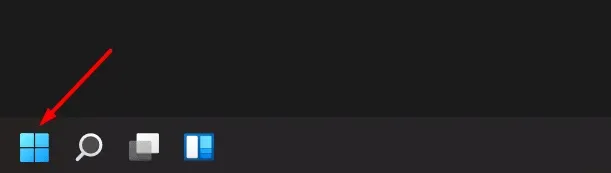
- Napsauta Asetukset-sovelluksen oikealla puolella Tallennustila .
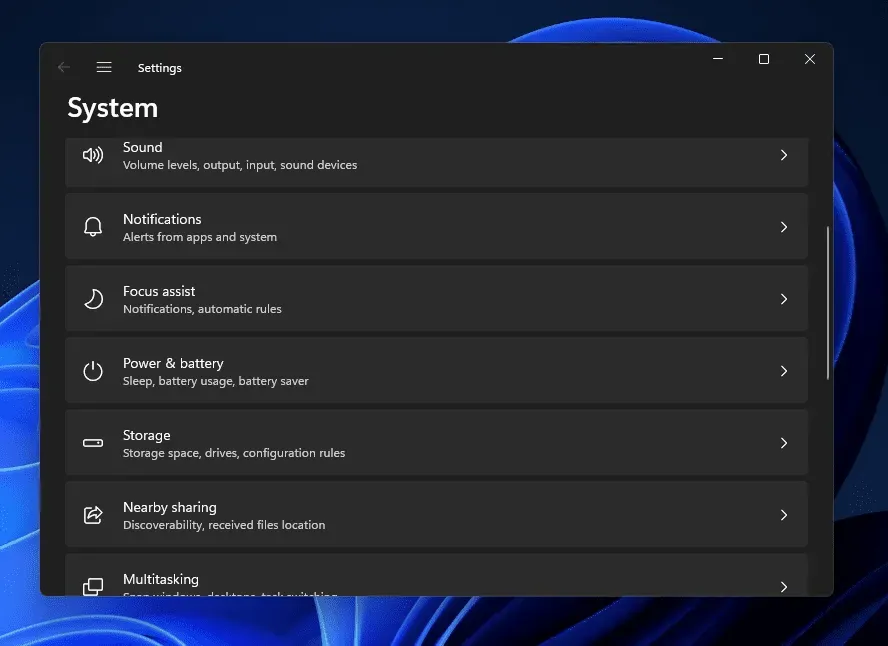
- Valitse sitten Väliaikaiset tiedostot -vaihtoehto .
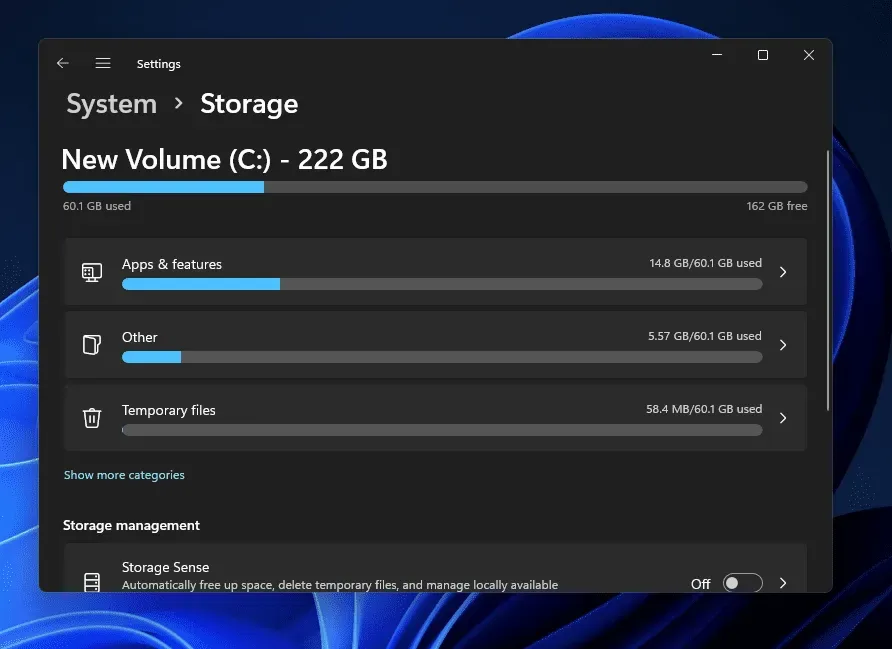
- Napsauta seuraavassa ikkunassa ” Poista tiedostot ” -painiketta ja napsauta sitten ” Jatka” jatkaaksesi prosessia.
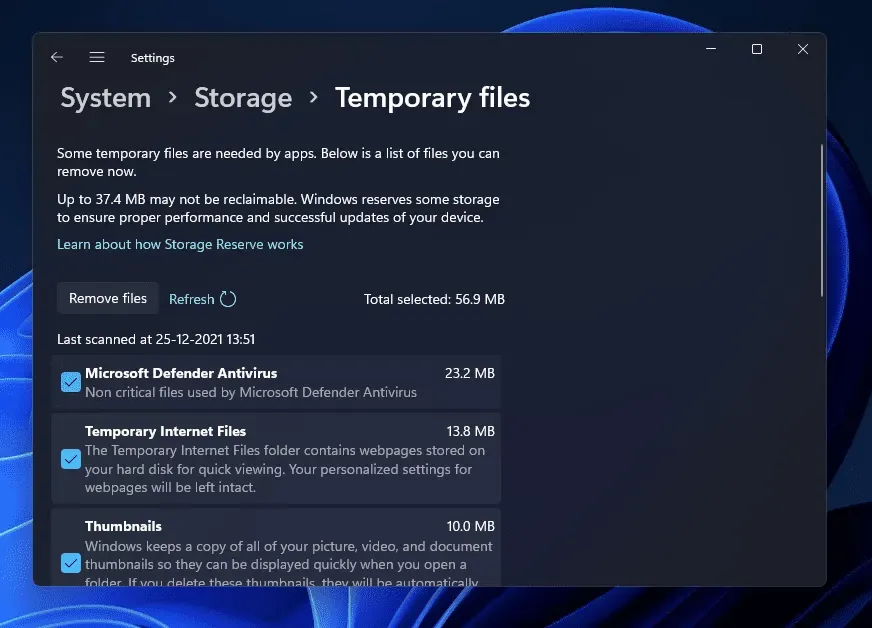
- Palaa Asetusten ” Tallennus”-sivulle ja laita ” Storage Sense” -kytkin päälle.
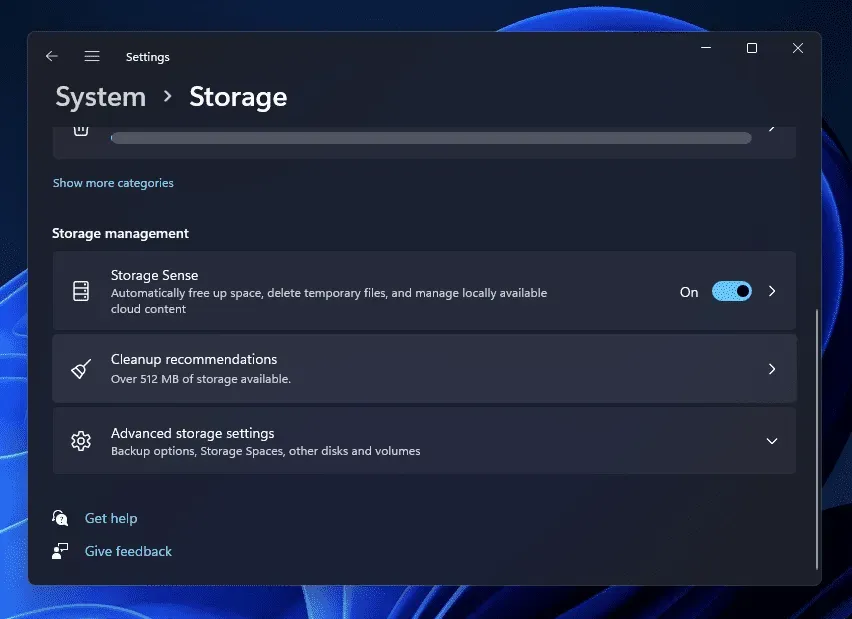
- Napsauta Storage Sense -vaihtoehtoa määrittääksesi sen.
- Valitse tässä valintaruutu Pidä Windows käynnissä sujuvasti . Ota myös kytkin käyttöön, jotta käyttäjien luoma sisältö siivotaan automaattisesti.
- Voit sitten määrittää siivousaikataulun haluamallasi tavalla. Napsauta sen jälkeen Suorita Memory Monitor nyt käynnistääksesi Memory Monitor. Storage Sense poistaa väliaikaiset tiedostot tietokoneeltasi.
Suorita Levyn puhdistus
Toinen asia, jonka voit tehdä, on suorittaa Levyn uudelleenjärjestäminen. Levyn uudelleenjärjestäminen on Windows-apuohjelma, jolla voit puhdistaa turhat tiedostot, mukaan lukien ohjelmatiedostot, välimuisti, väliaikaiset Internet-tiedostot ja monet muut tiedostot. Suorita levyn uudelleenjärjestäminen seuraavasti:
- Napsauta tehtäväpalkin Käynnistä-kuvaketta avataksesi Käynnistä-valikon. Etsi Käynnistä -valikosta Levyn uudelleenjärjestäminen.
- Sinua pyydetään valitsemaan siivottava asema seuraavassa ikkunassa. Kun olet valmis, napsauta OK.
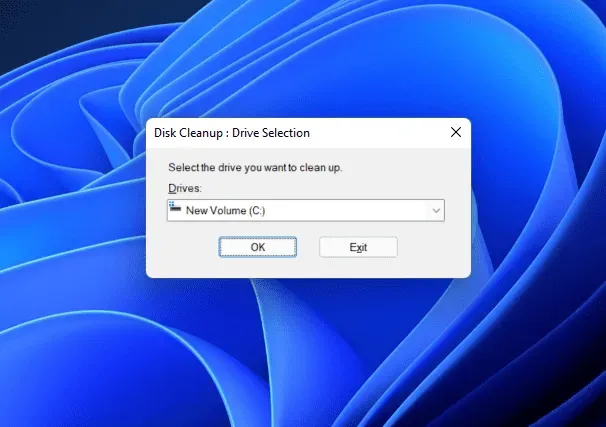
- Valitse sitten niiden tiedostojen valintaruudut, jotka haluat poistaa. Napsauta sen jälkeen ”OK” ja napsauta sitten ”Poista tiedostot”.
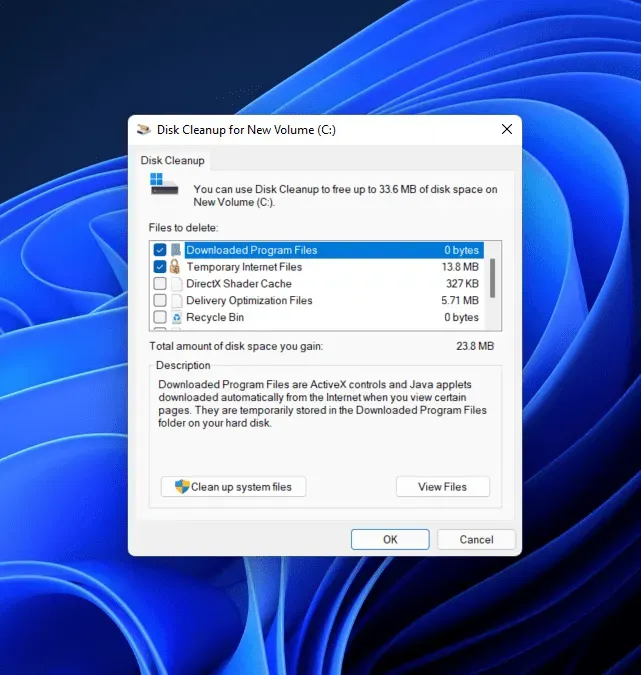
Puhdista roskatiedostot puhdistussuositusten avulla
Viimeinen asia, jonka voit yrittää, on puhdistaa roskatiedostot puhdistussuositusten avulla. Voit saada puhdistussuosituksia, jotka kertovat, mitkä tiedostot on puhdistettava, mukaan lukien väliaikaiset tiedostot, tiedostot sovelluksista, joita et käytä, tiedostot, jotka synkronoidaan pilviin ja paljon muuta. Voit puhdistaa roskatiedostot puhdistussuosituksilla seuraavasti:
- Paina näppäinyhdistelmää Windows + I avataksesi Asetukset-sovelluksen Windows 11 -tietokoneellasi.
- Varmista, että olet Asetusten Järjestelmä-osiossa . Jos ei, napsauta vasemman sivupalkin Järjestelmä-välilehteä .
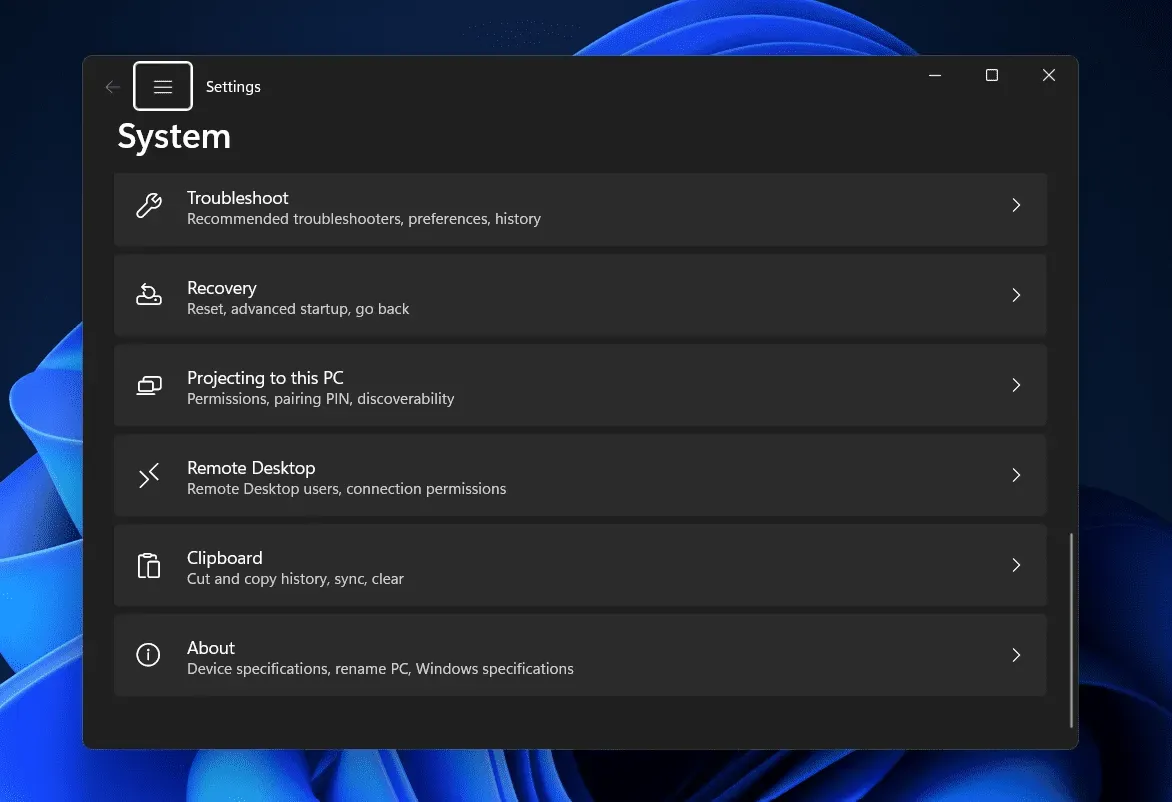
- Napsauta nyt Asetukset-sovelluksen Järjestelmä – välilehden oikealla puolella kohtaa Tallennus .
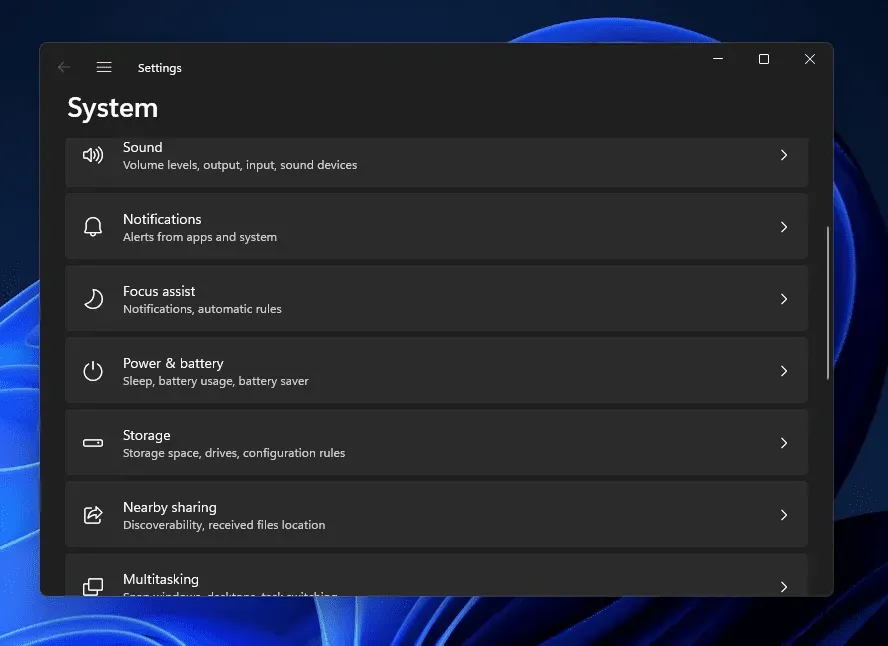
- Napsauta sitten Puhdistussuositukset . Tämä etsii nyt kaikki väliaikaiset tiedostot ja roskapostitiedostot, jotka voit puhdistaa.
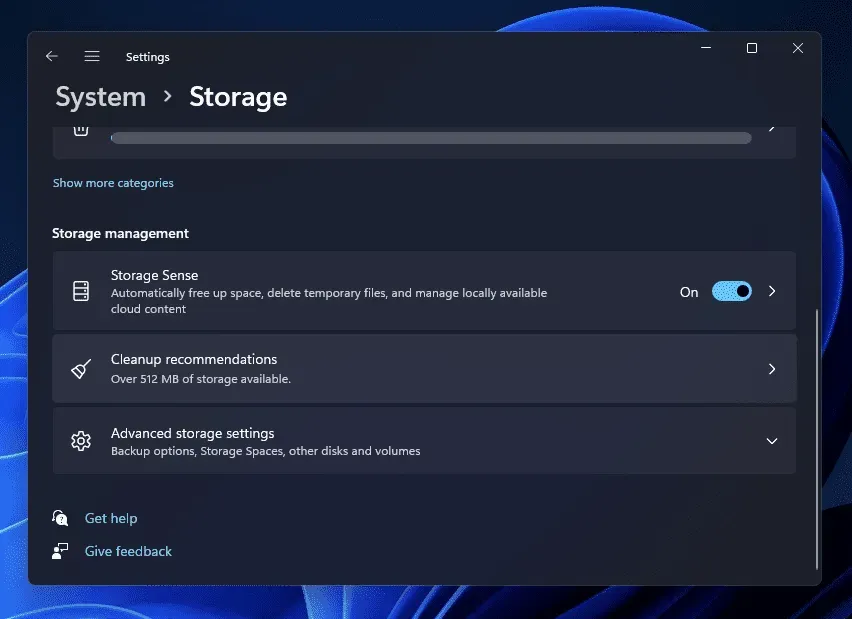
- Napsauta sen jälkeen Tyhjennä-painiketta ikkunan alareunassa.
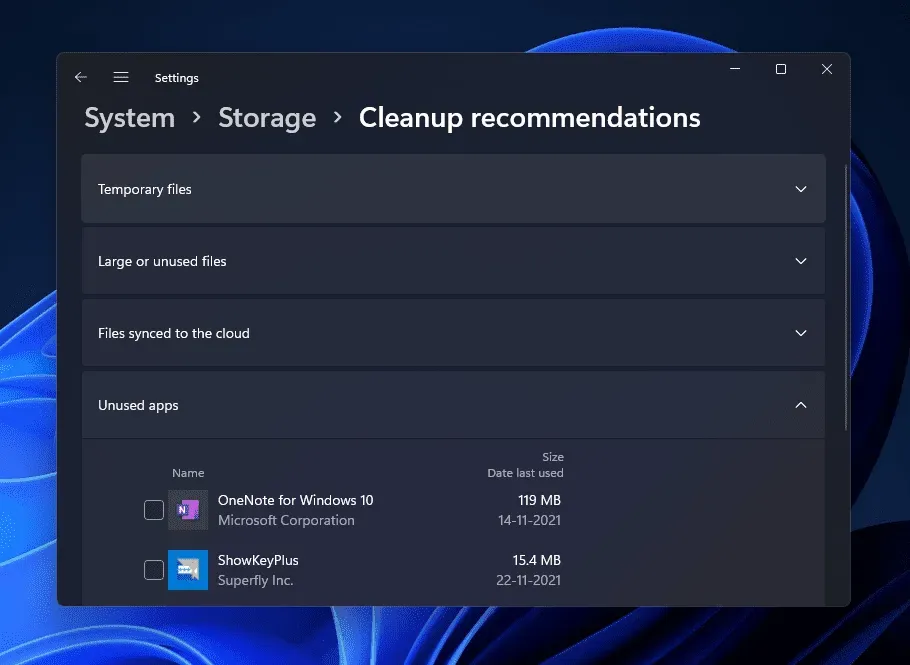
Tämä tarkistaa kaikki roskapostitiedostot ja poistaa ne vapauttaaksesi tilaa tietokoneeltasi.
Viimeiset sanat
Jos järjestelmääsi on kertynyt roskatiedostoja, jotka kuluttavat paljon tietokoneesi muistia ja hidastavat sitä, sinun pitäisi luultavasti yrittää puhdistaa roskatiedostot. Olemme keskustelleet kaikista toimivista tavoista puhdistaa roskatiedostoja Windows 11 -tietokoneessa. Noudattamalla yllä olevia vaiheita voit puhdistaa roskatiedostot Windows 11 -tietokoneessa.



Vastaa